Windows 7 Kullanarak Wi-Fi Ağlarınızı Yönetme
Kablosuz Internet Kablosuz Microsoft, Vindovs 7 Ağ / / March 18, 2020
Son Güncelleme Tarihi:

Bu kılavuz, Windows 7'deki yeni değişikliklerle kablosuz ağları yönetme iplerini gösterecektir.
Windows 7 ile Microsoft, Kablosuz ağlar ele alınır. Kablosuz ağın son beş yıldaki muazzam büyümesini düşünüyorsanız, bu yükseltmenin neden bir shoo-in olduğunu anlamak kolaydır. Bu harika kılavuz, Windows 7'deki yeni değişikliklerle kablosuz ağları yönetme iplerini gösterecektir.
Windows 7'de Kablosuz Ağları Yönetme
Takılı bir kablosuz ağ kartınız varsa, Windows sistem tepsisinde bir simge görüntülenir. Yapabilirsin Tıklayın kullanılabilir ağları görüntülemek ve Ağ ve Paylaşım Merkezi'ne hızlı bir şekilde erişmek için bu simgeyi kullanın.
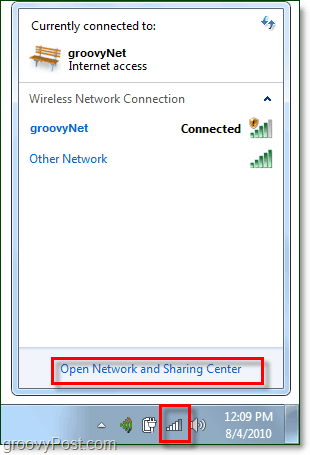
Ağ ve paylaşım merkezinden, ilk Dur kablosuz ağ yönetimi ekranıdır. Oraya gitmek için TıklayınKablosuz ağları yönet sol kenar çubuğundan.
alternatif olarak, buna Başlat menüsünden Yazıyorkablosuz yönetmek arama kutusuna ve Tıklama Kablosuz ağları yönet kontrol paneli bağlantısı.
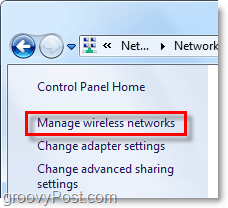

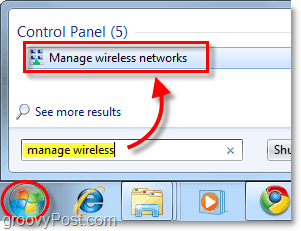
Şimdi olmak istediğimiz ekrandayız, Kablosuz Ağları Yönet başlıklı kontrol paneli bölümü. Windows 7'nin bağlandığı ve bağlantı verilerini kaydettiği tüm kablosuz ağlar listelenir. Buradan birkaç farklı şey yapabilirsiniz. Sadece birkaçını listelemek için:
- Ağları listede yukarı veya aşağı taşıyarak ağ önceliğini ayarlayın
- Adaptör özelliklerini ayarlama
- Yeni ağlar ekle
- Mevcut ağları kaldır
- Profil türlerini ayarlama
Bilgisayarınızda birden fazla kullanıcınız varsa ve güvenlik bir sorunsa, ilk yapmak isteyeceğiniz şey TıklayınProfil türleri ve oradaki ayarları yapın.
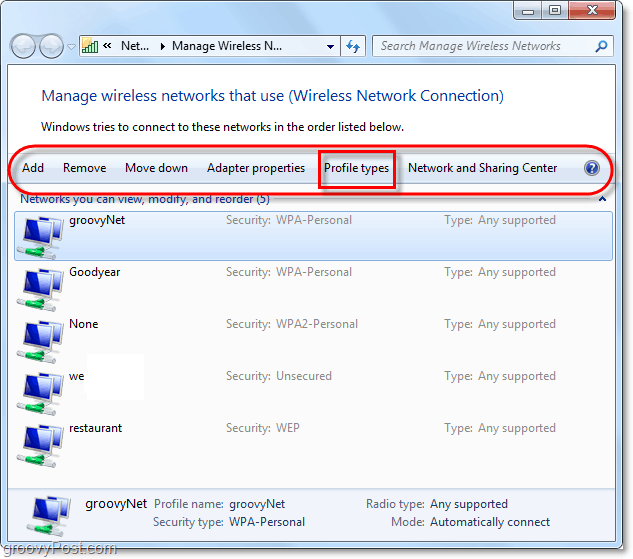
Güvenlik bir sorun değilse, en iyi seçenek “Yalnızca tüm kullanıcı profillerini kullan (önerilen)” olacaktır - hangi ağa bağlandığınıza ve koşullara bağlıdır. Ancak bilgisayarınızdaki diğer kullanıcıların aynı ağlara erişmesini engellemek istiyorsanız, profil türünü "Tüm kullanıcı ve kullanıcı başına profilleri kullan" olarak ayarlayın.
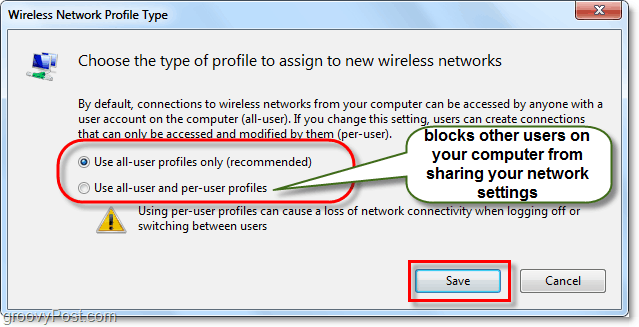
Şimdi birkaç ayar daha yapmak için Ağ ve Paylaşım Merkezi'ni açmamız gerekiyor. Buraya Tıklama pencerede geri düğmesi veya sadece Tıklayın Ağ ve Paylaşım Merkezi buton.

Ağ ve Paylaşım Merkezi yalnızca ağ yönetiminizin merkezidir. Bu gerçek sayfadan fazla bir şey yapamazsınız, ancak diğer tüm ağ iletişim kutularınıza erişmenizi sağlar. Örneğin, bir kablosuz ağa bağlandınız, ancak yanlış erişim noktası türünü ayarladıysanız veya istenmediyse, bunu buradan değiştirebilirsiniz. Windows'un bağlı olduğunuz ağı nasıl ele alacağını ayarlamak için, Tıklayın ağ tipi doğrudan ağ adının altında. Aşağıdaki örnekte, Genel Ağ.
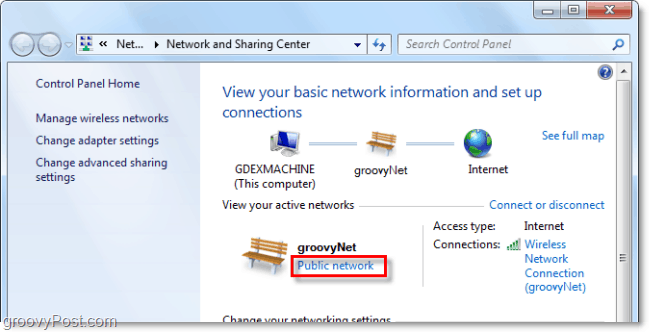
Aralarından seçim yapabileceğiniz üç farklı ağ türü verecek yeni bir iletişim kutusu görünecektir. seçmek onu en iyi tanımlayan seçenek. Windows'un bu seçimi hatırlamasını ve tedavi etmesini istiyorsanız alt kısımda bir onay kutusu bile vardır. HERŞEY bu tür olarak bulduğu yeni ağlar, ancak bu özellik bırakılmalıdır kapalı UZUN bir süre aynı yerde olmayacaksanız. İşiniz bittiğinde, ağa ve paylaşım merkezine yönlendirilirsiniz.
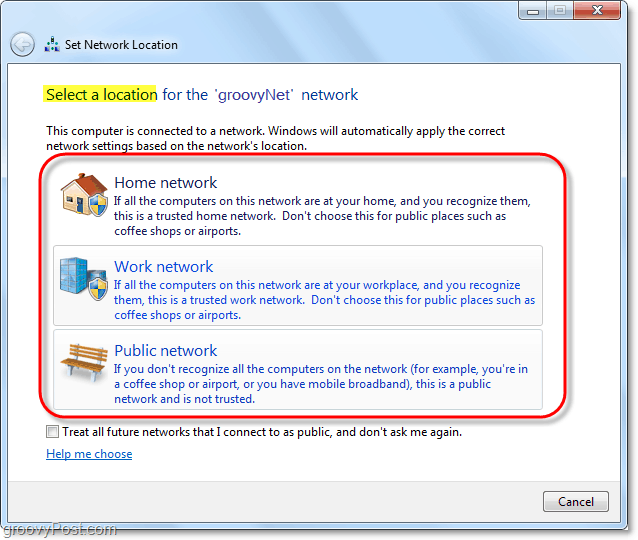
Şimdi ne tür bir ağda olduğumuzu belirledik, şimdi Windows 7'nin bu türdeki tüm ağlarla nasıl başa çıkacağını özelleştirelim. Bunu yapmak için TıklayınGelişmiş paylaşım ayarlarını değiştirme Ağ ve Paylaşım Merkezi'nden.
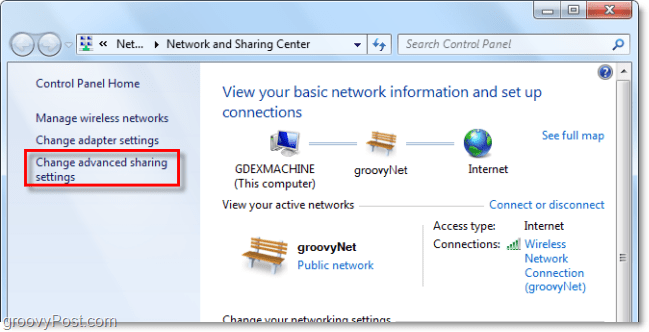
Bu, kablosuz ağ yönetimi ile ilgili önceki sürümden büyük bir adım. Bu gelişmiş paylaşım ayarları penceresinden, Windows'un belirli bir tür olarak atadığınız her ağa nasıl davranacağını tamamen özelleştirebilirsiniz. Bu, bağlandığınız tüm ortak ağların bu ayarları kullanacağı ve aynı durumun tüm ev ağları için geçerli olduğu anlamına gelir. Her bağlantıyı özelleştirmeniz gerekmeyecek, her bağlantıyı ev, iş veya genel ağlar olarak atamanız yeterli olacaktır. Her ayarın yanında doğru ve ayrıntılı bir açıklama bulunur, bu yüzden bunları gözden geçirin ve ihtiyaçlarınıza göre özelleştirin.
Her bir özelliği etkinleştirmeyi veya devre dışı bırakmayı tamamladıktan sonra şunu unutmayın: Tıklayın Değişiklikleri Kaydet.
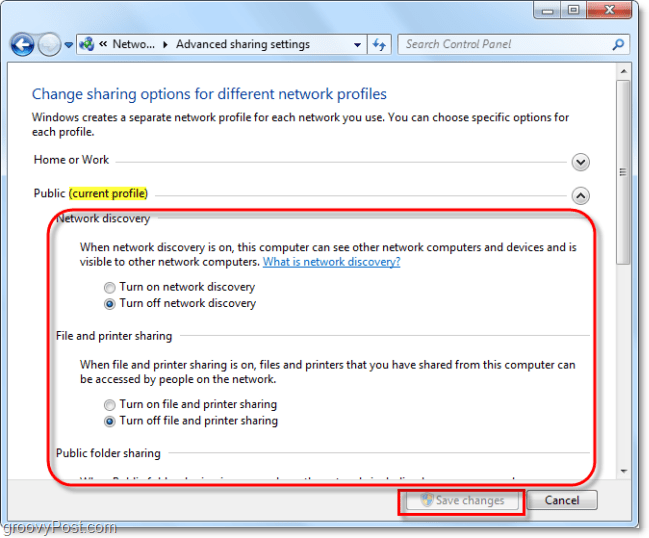
Sonuç
Windows 7'de kablosuz ağları yönetmek için tek şey bu. Özellikle Windows XP'den geliyorsanız, bazen bir labirent gibi görünse de acı verici bir şekilde karmaşık değildir. Umarım, bu harika kılavuz Windows 7'de kablosuz ağın nasıl çalıştığının temellerini anlamanıza yardımcı olacaktır.

